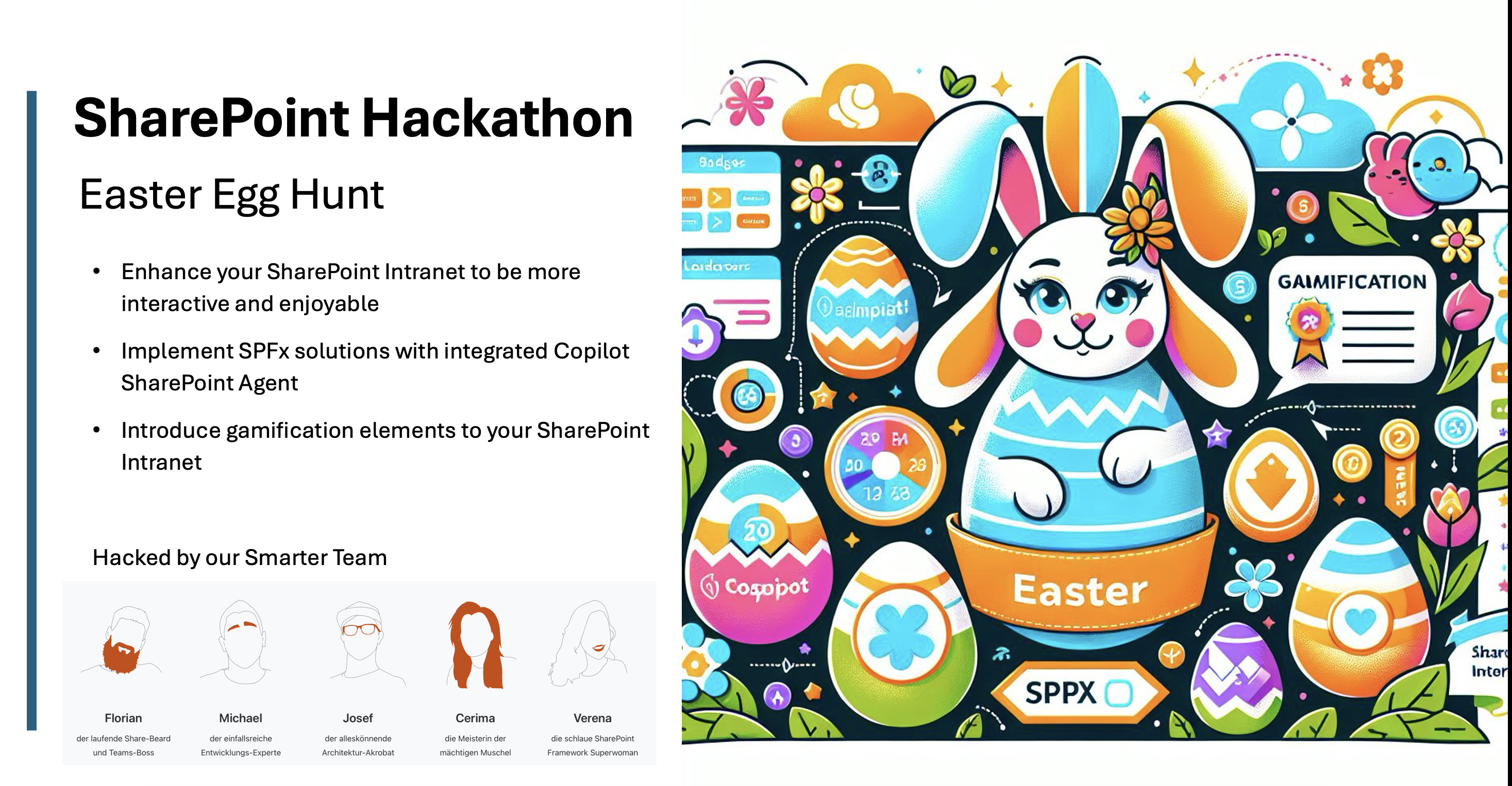Ausgangslage: SharePoint Wiki nach Confluence migrieren
Immer wieder landen neue Anforderungen und Herausforderungen auf unserem Tisch – so auch kürzlich: Ein gesamtes SharePoint Wiki musste nach Confluence übersiedeln. Natürlich existieren große, teure und aufwendige Lösungen. Aber oft reicht eine schlanke, zielgerichtete Umsetzung wie im folgenden Beispiel.
Warum PowerShell das ideale Werkzeug ist
Schon nach kurzer Recherche wurden wir fündig. Das sehr hilfreiche PowerShell-Modul ConfluencePS von AtlassianPS ermöglicht es, Confluence-Wiki-Seiten per Code anzulegen.
PowerShell ist hierfür genau das richtige Mittel zum Zweck. Wir konnten damit bereits viele Herausforderungen lösen – etwa wenn wir die von O365 ShareGate erstellten Erstellt/Geändert Attribute bei der Migration auf einen FileShare angepasst haben oder wenn wir Office-Dokumente am SharePoint von .doc zu .docx konvertiert haben.
Ein weiterer Vorteil: PowerShell-Code muss nicht kompiliert werden, bleibt leicht einsehbar und ist schnell adaptierbar.
Vier Schritte zur Migration
Die notwendigen Schritte lassen sich auf vier Stufen reduzieren.
1. SharePoint-Wiki-Seite auslesen
Zuerst holen wir die Seiteninhalte aus SharePoint heraus – inklusive der HTML-Struktur.
2. SharePoint-Links durch Confluence-Ziele ersetzen
Im Anschluss passen wir alle Hyperlinks an, damit sie in der neuen Umgebung korrekt funktionieren.
3. Bilder von SharePoint nach Confluence kopieren
Alle referenzierten Assets werden exportiert und in Confluence eingebunden.
4. Confluence-Wiki-Seite anlegen
Zum Abschluss erstellen wir die neue Confluence-Seite samt Inhalt automatisch.
Das automatisierte Anlegen von Confluence-Wiki-Seiten
Der vermeintlich letzte Schritt ist mit einem kurzen Skript erledigt:
New-ConfluencePage -Title 'MyNewWikiPage' -SpaceKey 'Wiki' -Body 'PageContents'Damit das Ergebnis stimmt, müssen wir die SharePoint-Wiki-Seite allerdings vorher aufbereiten. Wir lesen die Inhalte aus und übergeben sie anschließend dem ConfluencePS-Modul als Body-Text.
SharePoint speichert den gesamten Seiteninhalt einer Wiki-Seite im Feld PublishingPageContent. Das Format liegt in HTML-Tags vor. Diese nutzen wir, um Hyperlinks zu ersetzen und eingebettete Bilder zu kopieren. Danach legen wir direkt die Confluence-Wiki-Seite an.
- Wir greifen auf das SharePoint-Element der Wiki-Seite zu.
- Anschließend lesen wir das entsprechende Feld PublishingPageContent aus.
- Daraus entsteht die neue Confluence-Wiki-Seite.
$WikiBody = $PageItem["PublishingPageContent"]
New-ConfluencePage -Title 'SharePoint Wiki Page' -SpaceKey 'TechWiki' -Body $WikiBody | Out-NullErgebnis: Die migrierte Seite im Vergleich
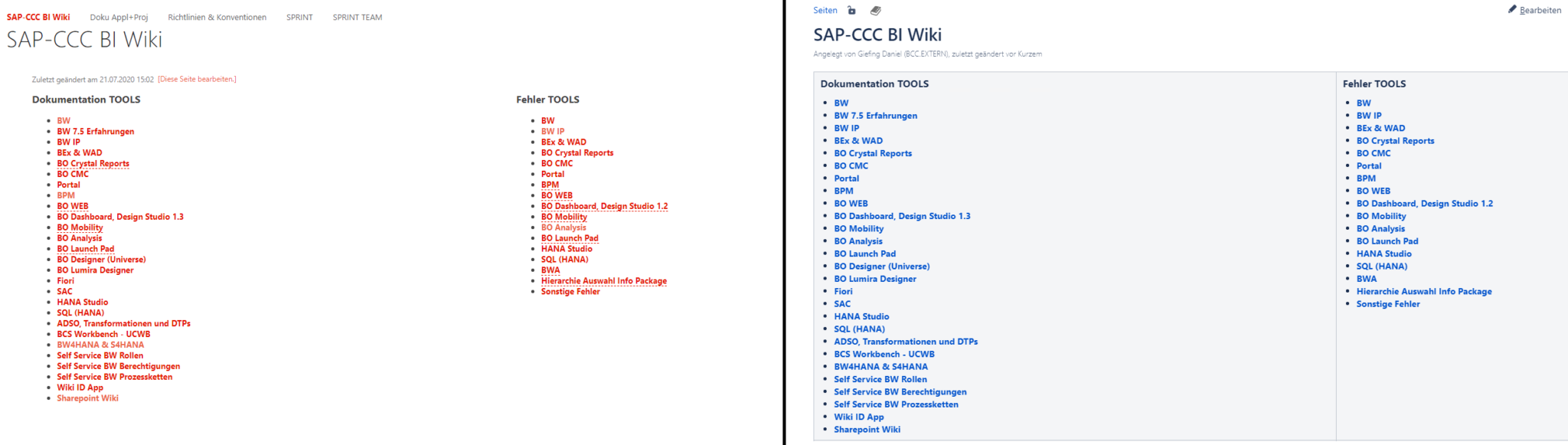
Links siehst du die SharePoint-Seite, rechts die frisch migrierte Confluence-Wiki-Seite.
So einfach ist es, eine SharePoint-Wiki nach Confluence zu migrieren. Wenn du zusätzliche Fragen hast, stehen wir dir natürlich jederzeit gerne zur Verfügung.